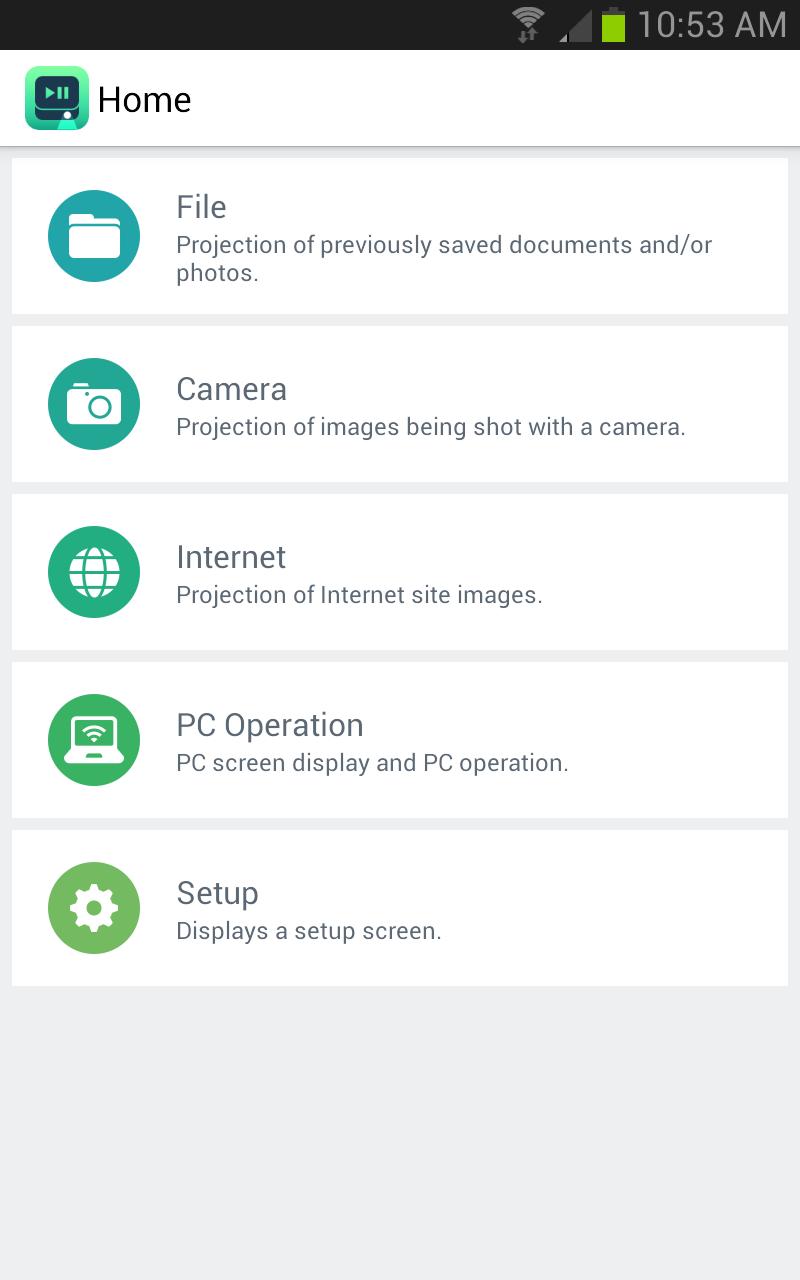
Беспроводная операция для гладких встреч и презентаций.
Описание
Casio C-Assist находится в приложении Android, которое позволяет установить сетевое соединение между устройством терминала Android и проектором Casio,*1, а затем проектными документами и изображениями, хранящимися в памяти терминала, изображениями в реальном времени, подхватываемых встроенной камерой терминала, и изображениями экрана браузера.
Это также обеспечивает дистанционное управление компьютером, подключенным к той же сети для более умных и более эффективных презентаций.
・ Vile Viewer
Для проекции документов и изображений*2 в памяти терминала*3
・ Беспроводная связь
Для проекции изображений в режиме реального времени, полученных камерой терминала
・ Браузер
Для проекции изображений веб-страниц с использованием веб-браузера Casio C-Assist
・ Удаленное управление компьютером
Для удаленного управления компьютером с помощью терминала по сетевому соединению
Поддерживаемые операционные системы
Android OS 4.0 - 9.x
*1 поддерживаемые проекторы
XJ-A147, XJ-A247, XJ-A257
XJ-M146, XJ-M156, XJ-M246, XJ-M256
XJ-UT310WN, XJ-UT311WN, XJ-UT351WN
XJ-F20XN, XJ-F200WN, XJ-F210WN
(Некоторые модели, охватываемые этим приложением, могут быть недоступны в определенных географических областях.)
*2 Файлы проекта и изображений.
JPEG, PNG, BMP
*3 Некоторые устройства Android не могут читать данные, хранящиеся на внешней SD-карте во время использования C-Assist . В этом случае, пожалуйста, скопируйте данные на внутреннее хранилище устройства с SD -карты заранее.
Используя Casio C-Assist
Используйте приведенные ниже шаги, чтобы установить связь между терминалом и проектором с Casio C-Assist .
1. Настроить настройки сети проектора, а затем выберите «Сеть» в качестве источника ввода проектов.
Это приведет к прогнозированию экрана в режиме ожидания, показывающий сетевую информацию.
2. На терминале выберите [Настройки], а затем [Wi-Fi]. Затем выберите ту же сеть, в которой выбирается проектор.
3. Запуск Casio C-Assist
4. После запуска Casio C-Assist найдет все подключаемые проекторы в сети и отобразит их на экране терминала. Выберите проектор, к которому вы хотите подключиться.
5. На главном экране подключите функцию, которую вы хотите использовать.
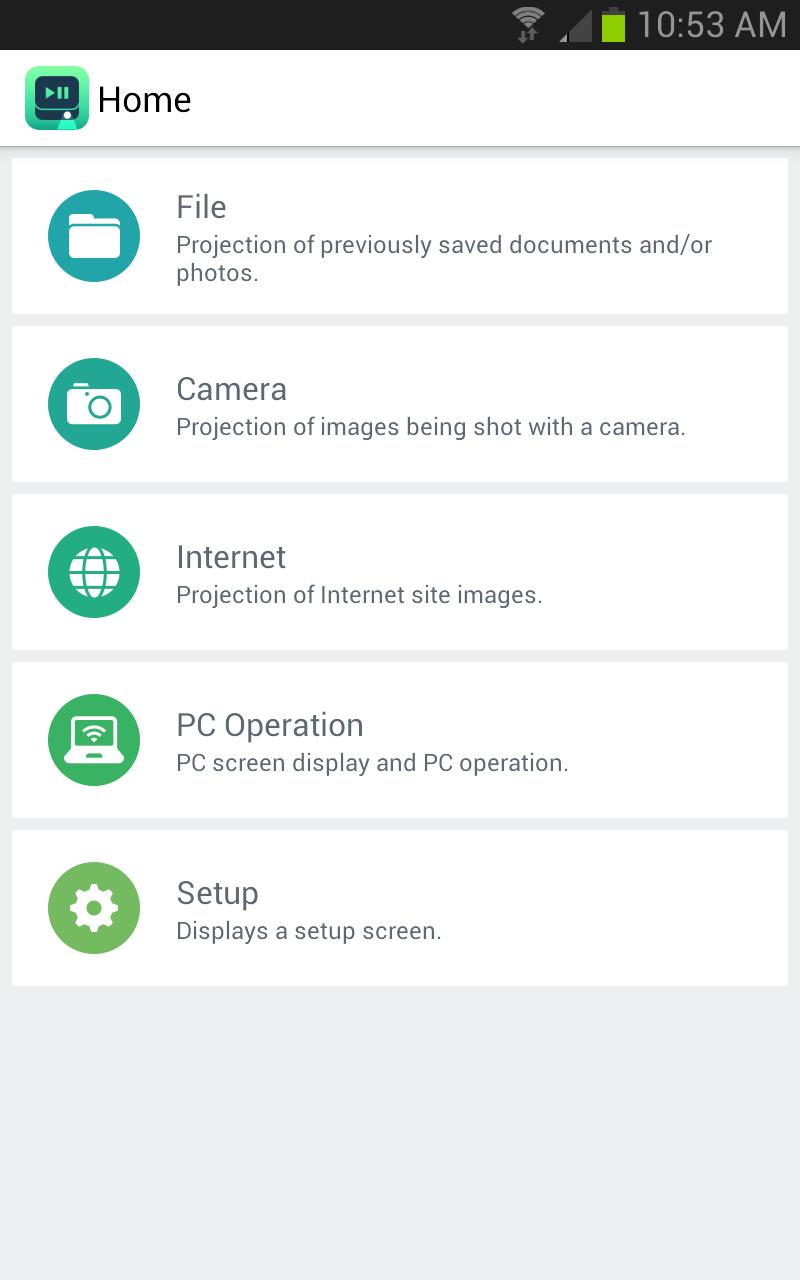
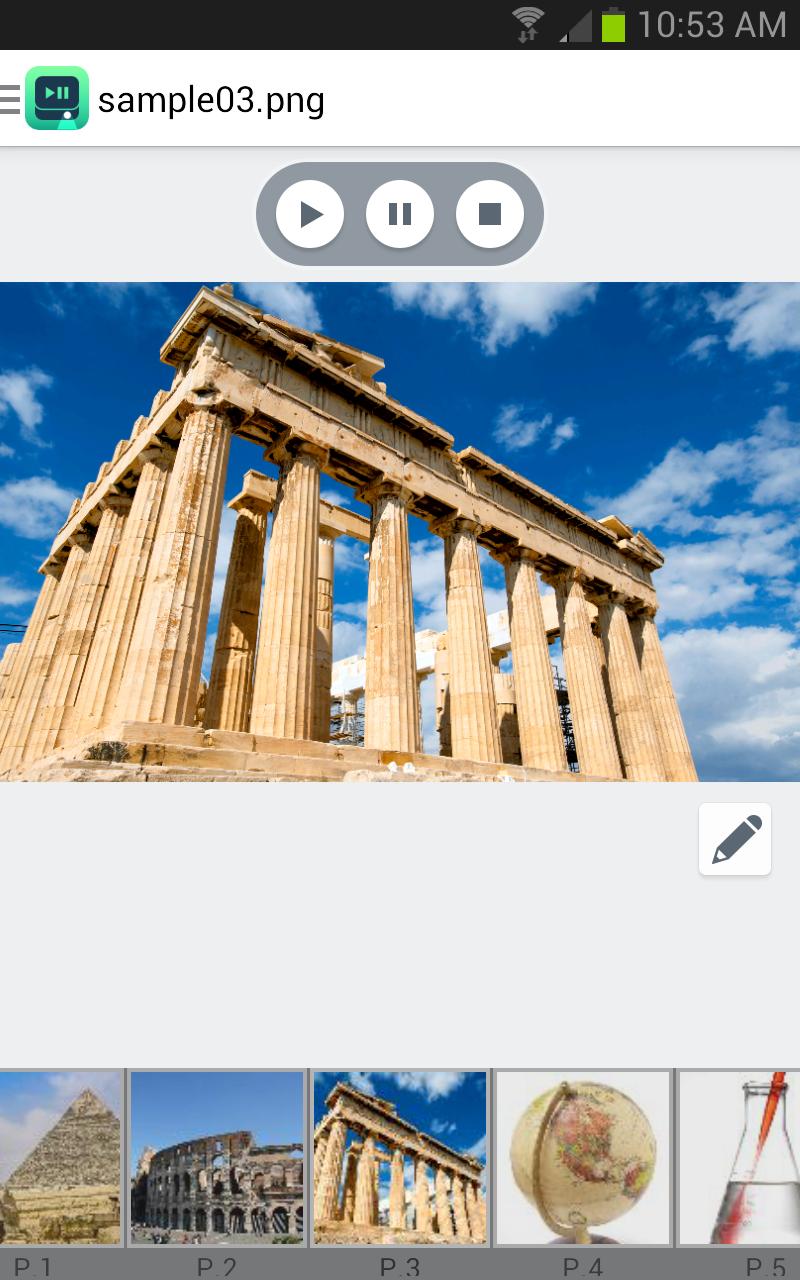

December 23, 2025

December 19, 2025
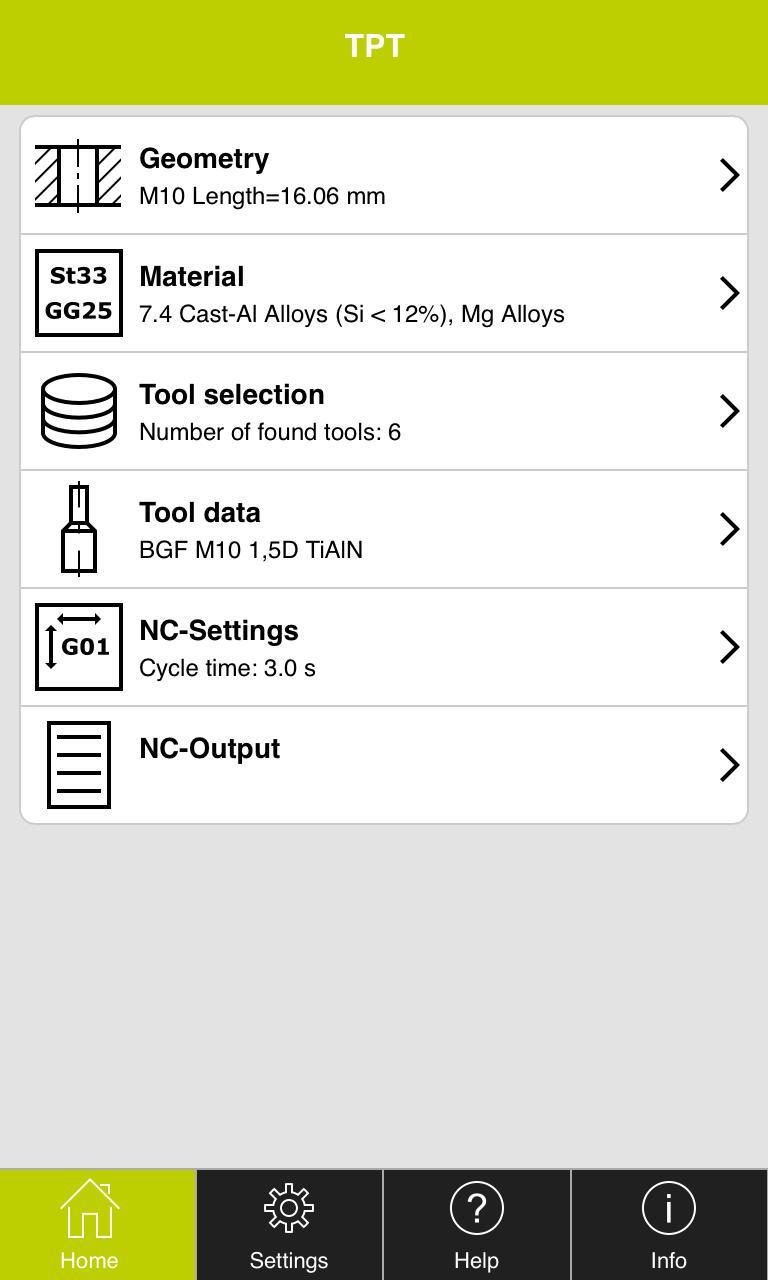
December 18, 2025
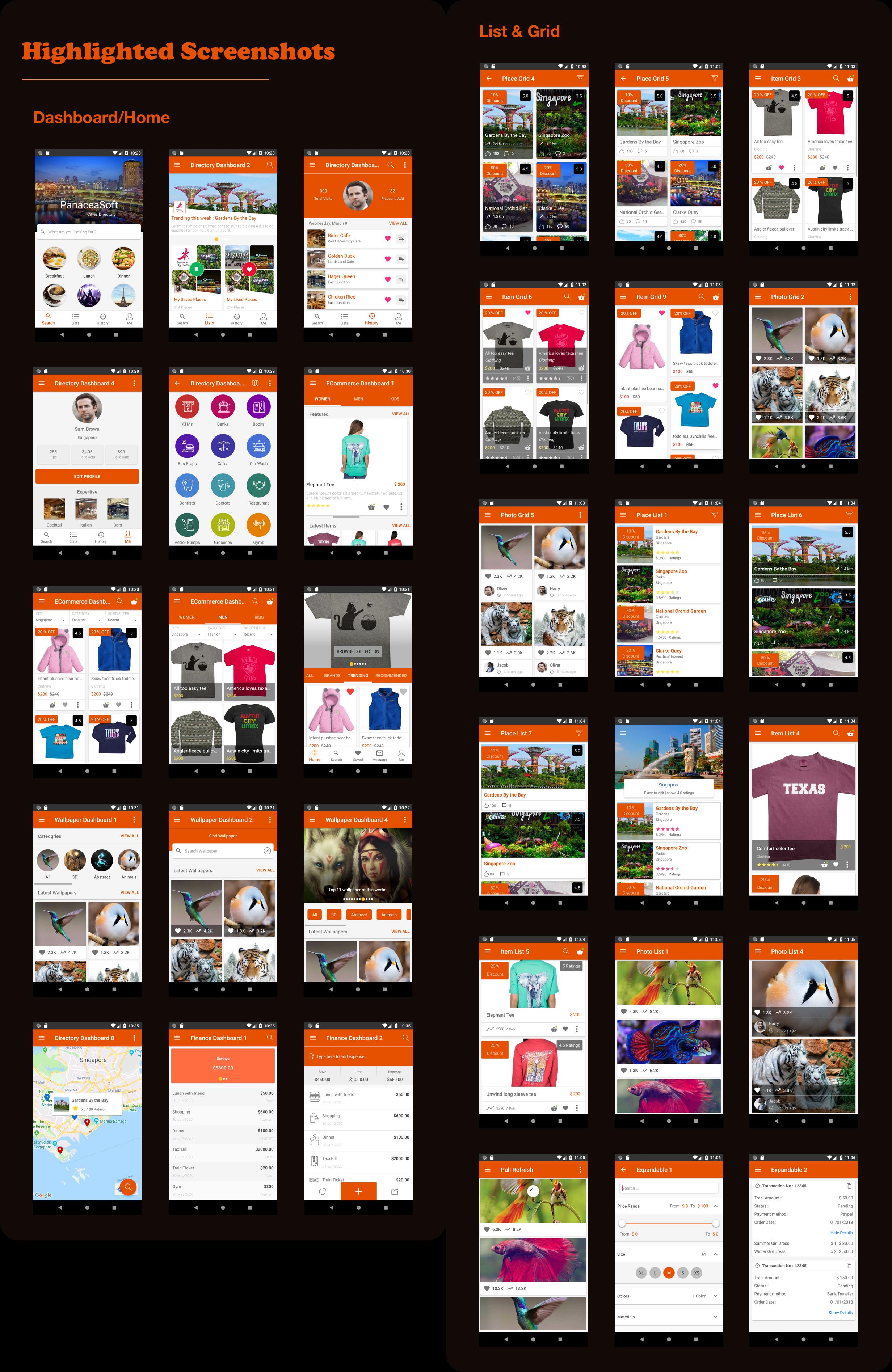
December 18, 2025

December 17, 2025
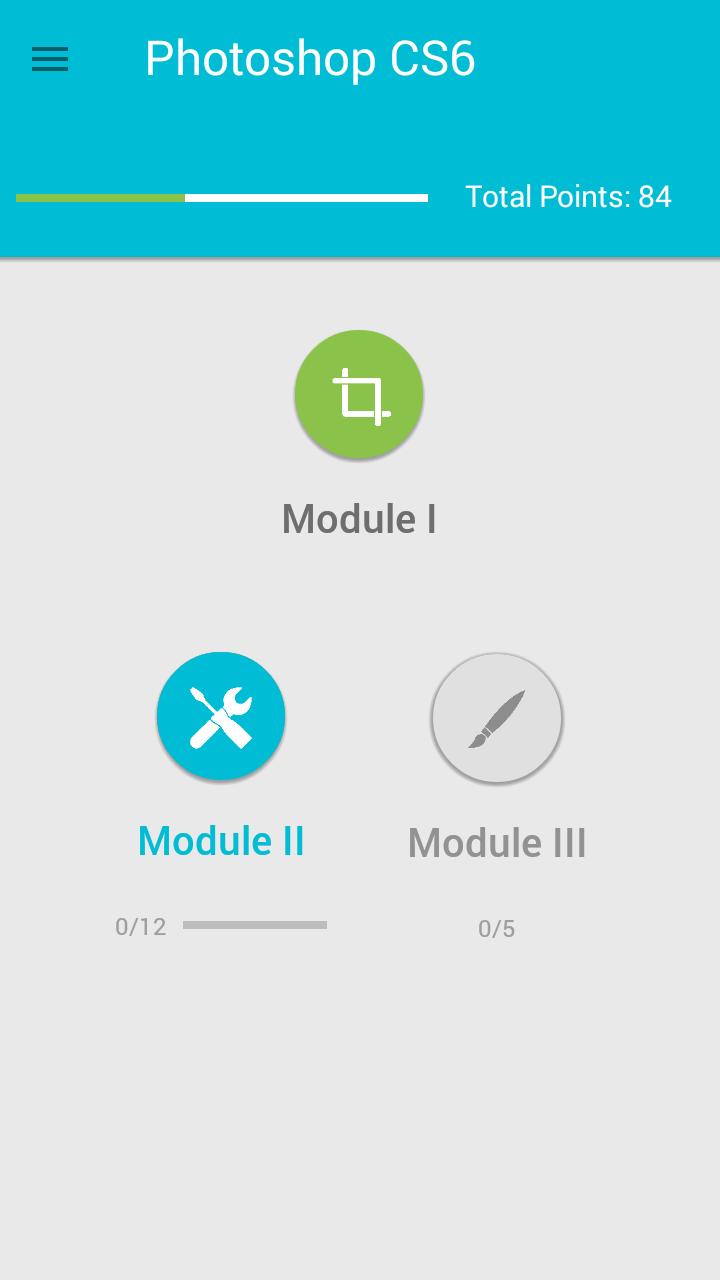
December 17, 2025
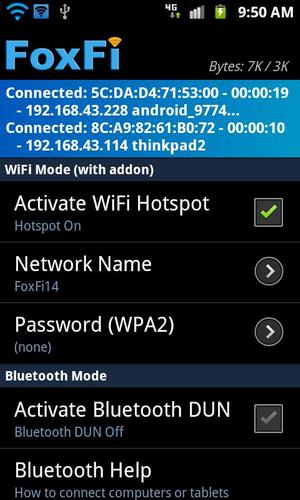
December 17, 2025
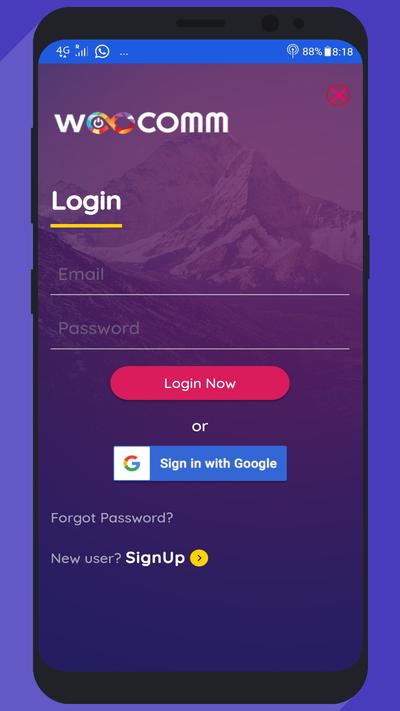
December 17, 2025
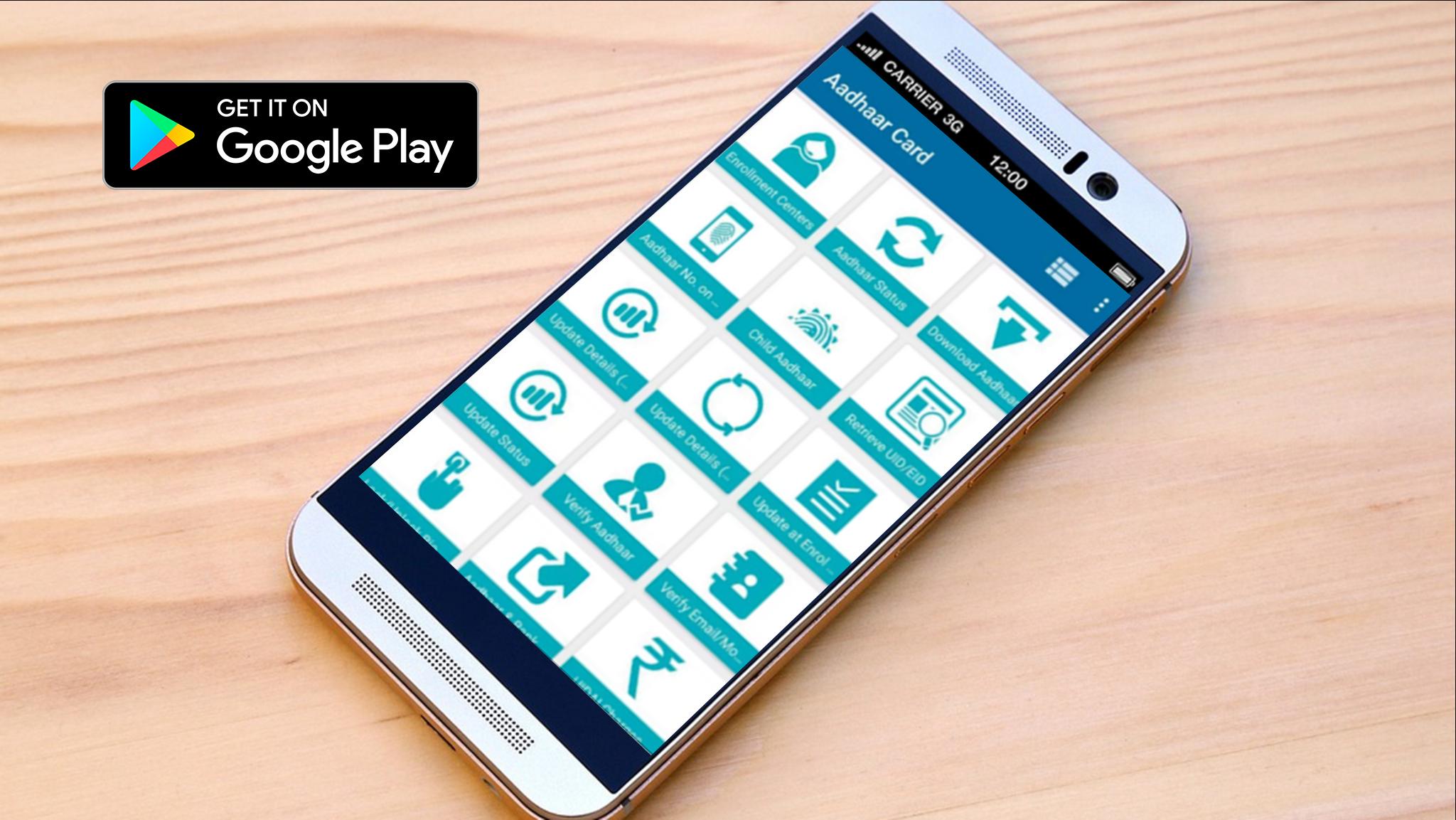
December 17, 2025

December 16, 2025
